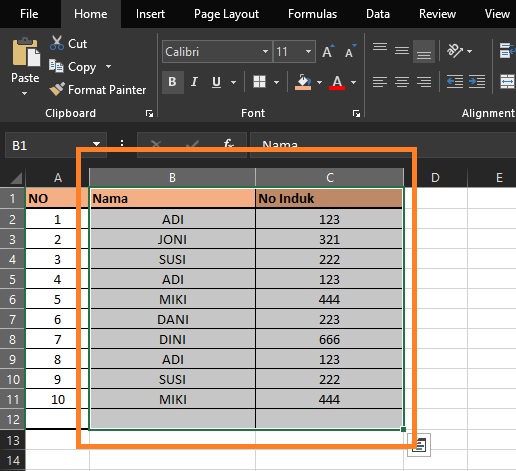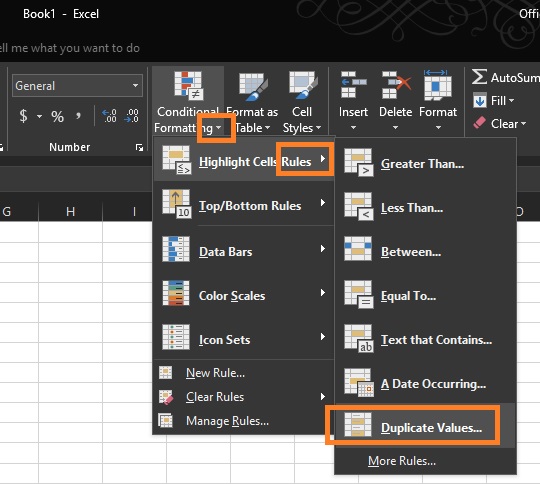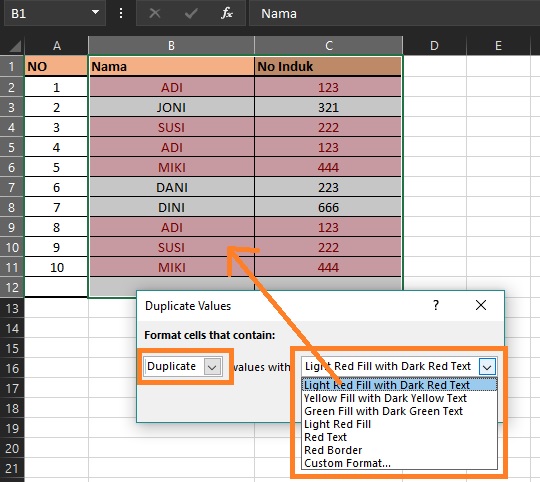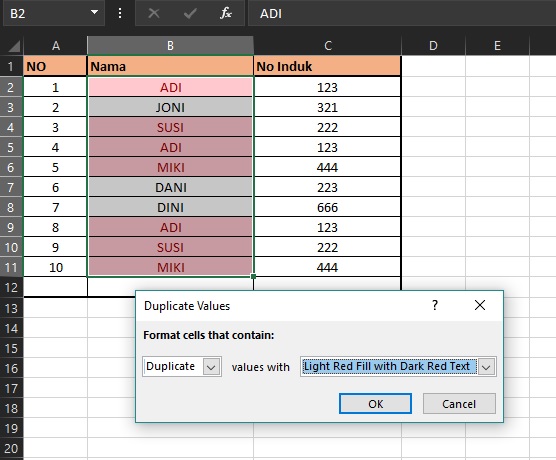[Panduan Pemula] Cara Mencari dan Menemukan Data Ganda di Microsoft Excel 2016
Mencari secara manual di ribuan baris data tentu mustahil, di Excel tugas ini jadi jauh lebih mudah
Ketika berurusan dengan data yang jumlahnya sangat banyak, Anda tentu sesekali akan dihadapkan dengan adanya kemungkinan data yang sama atau duplikat. Sementara, tuntutan kerja mengharuskan Anda untuk bebas dari hal semacam ini.
Jika sudah begitu, tak ada cara lain yang bisa Anda lakukan selain mencari dan menemukan data ganda tersebut, lalu mengeliminasinya. Untungnya, di Excel hal semacam itu sangat mungkin dilakukan, tak peduli seberapa besar data yang Anda miliki. Kita akan menggunakan fitur bernama Conditional Formatting.
- Tandai kolom atau rentang data Anda, boleh satu kolom atau seluruh kolom.
- Selenjutnya, klik menu Home - Conditional Formatting - Highlights Cells Rules - Duplicates Values.
- Selesai, data ganda akan ditandai dengan warna berbeda. Anda bisa menentukan warna yang lain di jendela popup yang muncul.
Selanjutnya, setelah data-data ganda diperoleh, Anda dapat melakukan modifikasi lanjutan sesuai dengan kebutuhan.
Selain menandai dua rentang data sekaligus, Anda juga bisa menemukan data ganda atau duplikat hanya di satu kolom data. Cukup tandai satu kolom data, lalu ulangi langkah-langkah di atas. Maka, hasilnya akan seperti ini.
Pada dasarnya, data yang ditandai akan sama. Namun, cara ini relatif lebih simple karena perhatian Anda hanya akan terfokus pada satu kolom. Selamat mencoba!
Baca juga beberapa artikel tutorial Excel berikut:
- Cara Membuat Kop Surat di Microsoft Excel
- Rumus Perkalian dan Pengurangan di Excel
- Rumus dan Cara Menjumalkan Data di Excel 2010
- Cara Menghitung Nilai Rata-rata di Excel 2007
- Cara Membuat Grafik di Excel 2007
Sumber gambar header Pixabay.
Performa Gahar ASUS Zenfone 10 dengan Snapdragon 8 Gen 2
16 December 2023
Kamera 50MP OIS di ASUS Zenfone 10 yang Dapat Diandalkan
15 December 2023
Layar Mini 5,9 Inci ASUS Zenfone 10 Apa Tidak Kekecilan?
14 December 2023
Emang Boleh HP Flagship Layarnya Kecil? Review ASUS Zenfone 10
12 December 2023
Rahasia Advanced Multitasking di Samsung Galaxy Z Fold5
5 September 2023